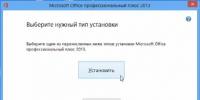Программное добавление и изменение элементов управляемых форм. Программное добавление и изменение элементов управляемых форм Изменение элементов формы
С версии платформы 8.2 в 1С стали использоваться новые принципы построения интерфейса и взаимодействия пользователя с базой данных. Новая технология получила название «Управляемое приложение». Наибольшей переработке подверглись механизмы построения форм и схема взаимодействий пользователя сервера 1С и базы данных. Обычный режим все еще поддерживается платформой, но со временем все пользователи 1С перейдут на управляемые формы.
Для простых пользователей управляемая форма документа 1С отличается от обычной только внешним видом. Для разработчика же это новый механизм со своими правилами, законами и условиями. Изменению подверглись многие области, но ключевыми среди опытных разработчиков 1С считаются следующие нововведения:
- Самостоятельное формирование структуры формы и размещение полей платформой. Если раньше разработчики описывали положение поля, указывая пиксели, то теперь есть возможность лишь указать вид группировки;
- Форма состоит из реквизитов, представляющих данные формы, и команд – выполняемых процедур и функций;
- Код формы выполняется на стороне и сервера, и клиента. Ведь сама по себе форма – это объект конфигурации, создаваемый на сервере и отображаемый на клиенте. Значит, объединяет в себе клиентскую и серверную часть;
- На клиентской стороне стали недоступны многие типы данных и теперь отсутствует возможность изменить данные в информационной базе;
- Для каждой процедуры или функции должна быть указана специальная настройка – директива компиляции. Она отвечает за место выполнения кода и может принимать следующие значения:
- Наклиенте;
- НаСервере;
- НаСервереБезКонтекста;
- НаКлиентеНаСервере;
- НаКлиентеНаСервереБезКонтекста.
Последний пункт особо остро стоит в режиме управляемых форм. Если разработчик плохо разбирается в директивах или взаимодействии клиента и сервера, то ему будет крайне сложно создать управляемую форму. Все новые принципы построения управляемых форм в 1С:Предприятие 8.3 объединены общим понятием трехзвенной архитектуры. В нее входят клиентские компьютеры, сервер 1С и СУБД, где хранятся данные.
Редактирование управляемой формы в конфигураторе тоже стало отличаться. Изменились многие аспекты и разработчики версии 7.7, где не было управляемых форм, могут быть удивлены. Изменился даже внешний вид конструктора форм, который можно увидеть, открыв любую из форм объекта конфигурации. При открытии объекта мы видим окно, разделенное на несколько разделов:
- Элементы интерфейса формы. Слева вверху расположено окно, где перечислены все поля, отраженные на выбранной форме, обеспечивающие взаимодействие программы с пользователем;
- Реквизиты формы. Справа вверху расположены все данные, с которыми работает форма. Именно в них хранится информация на клиентской стороне;
- Отображение управляемой формы. Снизу мы видим предварительный внешний вид на основе элементов интерфейса;
- Модуль формы. Раздел, содержащий процедуры и функции, используемые данной формой. Здесь можно найти код алгоритмов взаимодействия программы и с пользователем, и с базой данных.
Разработчики 1С агитируют клиентов перейти на управляемые формы, поэтому изучение принципов разработки управляемых форм – вопрос времени. Начав работать с этим типом форм, вы поймете, что это шаг к стандартизации разработки и соблюдению единых правил. Поэтому способность работать с управляемыми формами в 1С 8.3 увеличивает ваш уровень разработчика 1С.
Принципы разработки управляемых форм
В первую очередь, для понимания механизма управляемого режима 1С следует запомнить, что форма существует и на сервере, и на клиенте. Причем, на клиенте этот объект представляет собой лишь изображение интерфейса взаимодействия пользователя с программой. Все расчеты, алгоритмы, вычисления и обработки должны происходить только на стороне сервера. Это продиктовано не только невозможностью на клиенте пользоваться многими функциями и параметрами, но и требованиями к быстродействию.
Разобраться, где выполняется процедура, можно по наименованию директивы, которая должна быть прописана перед каждой процедурой и функцией в модуле формы. Формулировка «БезКонтекста» показывает, что данные на управляемой форме не будут передаваться в эту процедуру на сервер. Таким образом, в подобных процедурах не получится писать алгоритмы, опирающиеся на значения, которые ввел пользователь. Если эта формулировка не указана, то форма передается целиком со всеми реквизитами, и вы сможете обращаться к ним.
Разработчики 1С настоятельно рекомендуют использовать неконтекстные вызовы сервера, максимально сокращать их количество и стараться не производить вычислений на клиенте. Начинающим разработчикам без теоретической подготовки сложно соответствовать всем этим правилам и изменять код правильно. Перед началом самостоятельной работы полезно будет открыть управляемую форму конфигурации, посмотреть на синтаксис и способы взаимодействия клиента и сервера.
&НаСервере Процедура ПолучитьПлатежноРасчетныеДокументыИзХранилища(НовыйАдресВХранилище) &НаСервереБезКонтекста Функция ЕстьРасчетыСКлиентом(ДокументОснование) &НаСервереБезКонтекста Процедура ЗаполнитьСписокВыбораКПП(СписокВыбора, Контрагент, ДатаСведений) &НаКлиенте Процедура ЗаполнитьГоловногоКонтрагентаЗавершение(ВыбранноеЗначение, ДополнительныеПараметры) &НаСервере Процедура УстановитьТекстПлатежноРасчетныхДокументов() &НаСервере Функция ЕстьЗаполненныеИсходныеДокументы()Новые правила разработки форм 1С принесут большую пользу, если все разработчики станут их придерживаться. Причем, изменения к лучшему почувствуют все – и программисты, и компании, работающие в 1С, и фирмы-франчайзи, и разработчики 1С. Основные последствия правильной эксплуатации управляемых форм в 1С:
- Простота сопровождения конфигурации и повышенная читаемость кода. Отсюда можно сделать вывод, что алгоритм, написанный одним разработчиком, всегда сможет поправить другой сотрудник, не тратя много времени;
- Разделение кода, выполняемого на клиенте и сервере. Учитывая, насколько отличается функционал, доступный на каждой из этих сторон, разделить их было бы правильным шагом;
- Более глубокое понимание разработчиками логики платформы, взаимодействия клиента и сервера и алгоритмов, которые они пишут. В версиях 8.0 и ранее очень часто можно было встретить формы документов или справочников, разработанные без понимания клиент-серверной части;
- Повышение быстродействия конфигураций и снижение нагрузки на клиентские компьютеры;
- Снижение затрат на закупку компьютеров для рабочих мест ввиду отсутствия необходимости приобретения мощных ПК.
Выбор управляемой формы в качестве основного режима запуска 1С способен преподнести множество сюрпризов. Но с правильным подходом этот шаг принесет большие дивиденды, поэтому на него решаются все больше пользователей 1С по всей России. С учетом того, что компания 1С в будущем рассчитывает на развитие именно управляемых форм, оставаться на устаревающих обычных рискованно.
В этой статье мы познакомимся с основными аспектам работы с управляемой формой в 1С 8.3. Что такое форма и для чего она нужна? Форма это основной объект, посредством которого осуществляется взаимодействие пользователя с программой. То есть с помощью формы пользователь осуществляет ввод информации в программу, а так же на форму выводиться нужная для пользователя информация.
Основная задача разработчика любой формы (управляемой или обычной) это предоставить пользователю удобный механизм взаимодействия с программой.
Платформа 1С имеет возможность сгенерировать любую форму объекта, но обычно при разработке прикладных решений программисты самостоятельно конфигурируют формы.

Подробно вопросы работы с управляемыми формами в частности и с управляемым приложением в целом рассмотрены в книге «Основы разработки в 1С: Такси. Разработка управляемого приложения за 12 шагов» . Эта книга станет настоящим подспорьем для тех, кто только начал знакомится с разработкой управляемого приложения.

Книга «Основы разработки в 1С: Такси» отлично подойдёт тем, кто уже начал программировать и испытывает определенные сложности с этой темой и тем, кто уже давно программирует, но ни разу еще не работал с управляемыми формами 1С
- Без сложных технических терминов;
- Более 600 страниц практического материала;
- Каждый пример сопровождается рисунком (скриншот);
Промо-код на скидку в 15% — 48PVXHeYu
Иногда кажется, что изучить язык программирование в 1С сложно и трудно. В действительности программировать в 1С — легко. Помогут Вам легко и быстро освоить программирование в 1С мои книги: и «Основы разработки в 1С: Такси»

Изучите программирование в 1С с помощью моей книги «Программировать в 1С за 11 шагов»
- Без сложных технических терминов.
- Более 700 страниц практического материала.
- Каждое задание сопровождается рисунком (скриншот).
- Сборник задач для домашней проработки.
- Книга написана понятным и простым языком — для новичка.
- Книга посылается на электронную почту в формате PDF. Можно открыть на любом устройстве!
Если Вам помог этот урок решить какую-нибудь проблему, понравился или оказался полезен, то Вы можете поддержать мой проект, перечислив любую сумму:
можно оплатить вручную:
Яндекс.Деньги — 410012882996301
Web Money — R955262494655
Вступайте в мои группы.
Назначение объекта конфигурации «Хранилище настроек» понятно из названия — хранить различные пользовательские настройки. Область применения данного объекта широка — в любой, хоть сколь-нибудь серьезной конфигурации требуется хранить какие-либо пользовательские настройки.
Для удобства программистов в каждой конфигурации существует несколько стандартных хранилищ настроек, кроме этого есть возможность создать столько дополнительных хранилищ настроек, сколько будет нужно.
Сначала разберемся со стандартными хранилищами настроек, которые присутствуют в любой конфигурации 1С начиная с версии 8.2.
Стандартные хранилища настроек
Итак, по умолчанию, в конфигурации имеются следующие хранилища настроек:
- ХранилищеВариантовОтчетов — для доступа к настройкам вариантов отчетов.
- ХранилищеПользовательскихНастроекОтчетов — для доступа к пользовательским настройкам отчетов.
- ХранилищеНастроекДанныхФорм — для доступа к пользовательским настройкам данных форм.
- ХранилищеОбщихНастроек — для доступа к общим настройкам.
- ХранилищеСистемныхНастроек — для доступа к системным настройкам.
- ХранилищеПользовательскихНастроекДинамическихСписков — для доступа к пользовательским настройкам динамических списков.
К каждому из этих хранилищ можно обратиться как к свойству глобального контекста.
Стандартные хранилище программист может использовать для своих нужд, сохраняя различные настройки в разрезе пользователя, объекта и самой настройки.
Для работы с хранилищами настроек (как со стандартными, так и с добавленными программистом) используются следующие методы.
Запись и получение настройки:
ХранилищеОбщихНастроек.Сохранить(НазваниеОбъекта, НазваниеНастройки, ЗначениеНастройки, ОписаниеНастройки, ИмяПользователя); ЗначениеНастройки = ХранилищеОбщихНастроек.Загрузить(НазваниеОбъекта, НазваниеНастройки, ОписаниеНастройки, ИмяПользователя);
Удаление лишней/ненужной настройки:
ХранилищеОбщихНастроек.Удалить(НазваниеОбъекта, НазваниеНастройки, ИмяПользователя);
Получение списка настроек:
СписокЗначенийНастроек = ХранилищеОбщихНастроек.ПолучитьСписок(ИмяОбъекта, ИмяПользователя);
Параметры «НазваниеОбъекта», «НазваниеНастройки» и «ИмяПользователя» должны строковой тип.
В базе данных, все настройки хранятся в отдельно таблице.
Хранилища настроек создаваемые программистом
Теперь поговорим о тех хранилищах настроек, что создаются программистом. Вообще, программист ничем не ограничен в своем желании создать новое хранилище настроек, но обычно отдельные хранилища настроек создают по следующим причинам:
- необходимо перемещение настроек между базами данных;
- необходим ссылочный контроль при хранении настроек;
- требуется особая структура настроек 1С.
Хранилища настроек добавляют в соответствующем разделе конфигурации.
Ключевой особенностью хранилищ настроек, созданных программистом является необходимость ручной реализации методов записи и получения значений (Сохранить() и Загрузить()). В этих методах программист должен описать сохранение (в регистры сведений, файлы, справочники и тд.) и загрузку настроек при помощи встроенного языка.
В остальном же, принципы работы с созданным хранилищем практически не отличается от работы со стандартными хранилищами настроек.
Доступ к созданному хранилищу можно получить таким образом:
ХранилищаНастроек.НазваниеХранилища.Загрузить();
Кроме этого, созданными хранилищами можно заменять стандартные в различных объектах конфигурации и в самой конфигурации.

Управляемые формы имеют два свойства:
- Автоматическое сохранение данных — если выбрано значение «Использовать», то данные будут сохраняться автоматически в стандартное хранилище настроек данных форм;
- Сохранение данных в настройках — если выбрано значение «Использовать список», то в окне реквизитов формы появится столбец «Сохранение», с помощью которого можно указать какие реквизиты формы должны сохраняться, а также появиться возможность выбрать хранилище настроек для этих данных.

На этом все, надеюсь данная статья Вам помогла.
1С создаются системой автоматически при использовании прикладного решения. Являются основой представления (отображения) информации в системе "1С:Предприятие".
Структура формы 1С
Форма в представляет собой логическое описание состава формы. элементов описывает то, как будет выглядеть форма. Размещение элементов формы выполняется системой автоматически при её отображении.
Отображаемая часть формы (видимая пользователю) описывается как дерево, включающее элементы формы (см. рис. ниже, поле "Элементы формы"):
- группы, включающей другие элементы,
- поля ввода,
- флажки,
- переключатели,
- кнопки,
- таблицы, которые включают элементы-колонки и т. д.
"Элементы формы 1С"
[свернуть]
Группа элементов формы может представляться как
- панель с рамкой,
- панель со страницами (закладками),
- собственно страница,
- командная панель.
Вся функциональность формы описывается в виде:
- реквизитов (данных, с которыми работает форма);
- команд (выполняемых действий).
Настройка внешнего вида управляемой формы
Настройка внешнего вида управляемой формы пользователем
Настройка внешнего вида управляемой формы может осуществляться на пользовательском уровне. Для данной возможности в действиях формы существует команда "Ещё" - "Изменить форму" (управление только теми элементами формы, которые определены на этапе разработки или по стандартным правилам автогенерации формы).
"Ещё" - "Изменить форму"
Команда "Ещё" - "Изменить форму":

После нажатия "Изменить форму" показывается окно настройки формы 1С:
[свернуть]
Кроме того, в пользовательском режиме возможно:

- изменять порядок следования форм, переносить их из одной колонки в другую (если рабочий стол организован в две колонки), однако изменить количество колонок на рабочем столе нельзя;
- выводить информацию в виде отдельных окон (при вызове навигационной команды нужно удерживать клавишу Shift).
Если используются разделы, то при вызове команды в панели навигации, соответствующий ей список отображается в рабочей области, замещая прежнее содержимое рабочей области.
Настройка внешнего вида управляемой формы разработчиком
Разработчик может влиять на расположение элементов различными установками. Он может определять порядок элементов, указывать их ширину и высоту, а также использовать:
- команды самой формы;
- глобальные команды, используемые в всей конфигурации;
- параметризуемые команды, которые будут открывать другие формы с учетом конкретных данных текущей формы.
Рисунок (изменение формы 1С разработчиком)

[свернуть]
При разработке формы 1С необходимо:
- в редакторе формы включить в форму необходимые реквизиты и команды;
- создать отображающие их элементы формы, определить порядок элементов, указать ширину и высоту (при необходимости);
- скомпоновать элементы в группы (если необходимо).
- Использовать ролевую настройку видимости в элементах форм (просмотр и редактирование реквизитов по , пользовательскую видимость полей формы по ролям, использование команд по ролям) в случае большого количества ролей в конфигурации (от нескольких десятков). Вместо этого следует придерживаться следующих подходов:
- при сильных различиях внешнего вида и функциональности формы в зависимости от наличия тех или иных ролей у пользователя – разрабатывать отдельные формы , специализированные под конкретный набор прав пользователя;
- при незначительных отличиях – выполнять проверку прав в коде . При этом следует иметь в виду, что программное управление видимостью может снизить скорость открытия формы, что нужно учитывать при выборе между предлагаемыми подходами.
- Использовать ролевую настройку видимости в командном интерфейсе конфигурации, командном интерфейсе основного раздела, а также рабочей области начальной страницы. Вместо этого следует использовать настройку прав на разделы командного интерфейса, и объекты, включенные в командный интерфейс или в рабочую область. Это позволяет повысить предсказуемость поведения управляемого интерфейса для пользователя, а также упростить расследование ошибок.
Более подробную информацию по работе с формами в курсе "Работа с формами в "1С:Предприятии 8.3", http://www.1c.ru/rus/partners/training/uc1/course.jsp?id=161.
Статья продолжает цикл «Первые шаги в разработке на 1С».
В конфигурации на платформе «1С:Предприятие» при выводе информации наиболее часто используются таблицы, которые отображают различные информационные списки. Работа с такими списками может происходить как в форме списка, так и в форме элемента (обработки).
В этой статье мы познакомимся с этими возможностями настройки списков, а также рассмотрим и другие особенности настройки форм со стороны пользователя.
Применимость
В статье рассматривается Управляемый интерфейс в варианте «Версии 8.2» конфигурации, разработанной на платформе 1C 8.3.4.482.
Если вы работаете с конфигурациями, которые поддерживают данный интерфейс, то для вас информация актуальна и для текущих версий платформы.
Если же вы работаете в новом интерфейсе «Такси», то названия некоторых команд настройки, а также общая последовательность действий может несколько отличаться.
Кроме того, в актуальной версии платформы добавились новые возможности поиска в списках.
Настройка форм и возможности работы со списками
Для элементов управляемых форм существует возможность изменять видимость и некоторые другие свойства. Для этих целей в управляемой форме в меню Все действия служит пункт Изменить форму .
После нажатия данной команды появится окно «Настройка формы».

В появившемся окне с помощью галочек можно изменять видимость некоторых реквизитов. При этом форма автоматически масштабируется.
Можно изменять порядок реквизитов. Добавлять новую группу и помещать в нее некоторые реквизиты (элементы), определяя вариант их группировки (горизонтальная, вертикальная).
Реквизиты, входящие в состав группы будут размещены соответствующим образом. Кроме того, для элементов можно настраивать такие свойства, как ширина, высота, данные по заголовку.
Можно определять реквизит, который будет активизироваться при открытии формы.

Важным свойством является возможность добавления на форму новых полей. Это становится возможным через реквизиты ссылочного типа.
Например, имея на форме реквизит ссылочного типа Контрагент , можно добавить Контактное лицо , если данный реквизит присутствует в справочнике «Контрагенты».

При необходимости дополнительные поля можно удалить. Поля, созданные в конфигураторе, удалить нельзя. Все сделанные пользователем настройки сохраняются.
Для возврата к стандартным настройкам в окне «Настройка формы» в меню Все действия следует выбрать пункт Установить стандартные настройки .

Кроме настройки форм в управляемом интерфейсе существует возможность настройки списков (элементов справочников, документов).
В форме списка в меню Все действия содержится специальная команда Настроить список .

Откроется окно «Настройка списка». В данном окне можно производить отбор, сортировку, определять условное оформление и группировку.

На рисунке представлена форма для редактирования отбора.

Отбор можно производить по нескольким полям. В этом случае по умолчанию отбор будет работать по условию И. Можно также использовать условия ИЛИ и НЕ.
Для использования условия ИЛИ (НЕ) нужно с помощью команды Сгруппировать условия добавить соответствующую группу (Группу ИЛИ, Группу НЕ).
На рисунке представлена форма для определения полей сортировки.

Возможна настройка группировки. На рисунке в качестве поля для группировки выбран Контрагент .

На очередном рисунке представлено, как будет выполняться группировка.

Можно произвольным образом раскрасить список или применить другие элементы условного оформления (выделение шрифтами, определенное форматирование) по заданному условию, а также выделить список оформляемых полей.

На рисунке представлен результат условного оформления фоном поля Сумма
.
Когда сумма > 100000.

Следует отметить, что существует возможность просмотра справочников в режиме иерархии.
Иерархический просмотр справочников возможно настраивать через пункт Режим просмотра в меню Все действия . Можно выбрать один из вариантов: Иерархический список , Список , Дерево .

Также имеется возможность настраивать собственную группировку элементов справочников по некоторым реквизитам.
Например, можно сгруппировать номенклатуру по поставщику. Пример аналогичен тому, где мы рассматривали группировку документов «Реализация товаров и услуг» по контрагентам.
Удобная возможность – множественное выделение в списках с последующим выполнением групповых действий (проведение, отмена проведения, снятие пометки удаления).
Выделение объектов в списке осуществляется с удержанием клавиши Shift или Ctrl .

Поиск некоторого значения в списке имеет свои особенности. Поиск работает в режиме отбора. Остаются только те строки, которые удовлетворяют условию поиска.
Для поиска по значению в текущей колонке достаточно спозиционировать курсор на нужной колонке и нажать на кнопку Найти в командной панели. Появится окно, в котором следует также нажать на кнопку Найти .
Для повышения конкретизации поиска можно использовать флажок Искать в найденном .

Осуществляя поиск по строке данных ссылочного типа (например, единицы измерения) следует выбирать соответствующий вариант поиска …(по строке) .

На этом заканчиваем со списками и способами их настройки. В следующей статье мы продолжим знакомиться с интерфейсом и рассмотрим удобный инструмент для информирования пользователя, о котором мы раньше не говорили. Что это за инструмент? :)